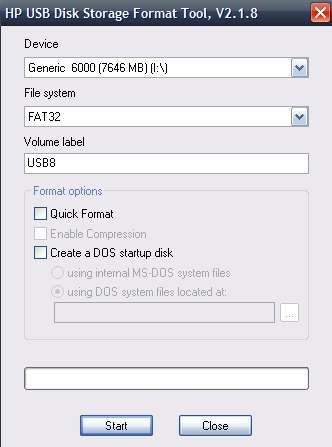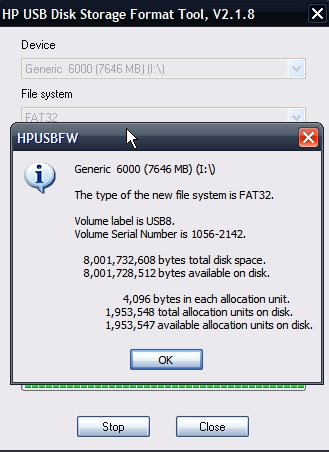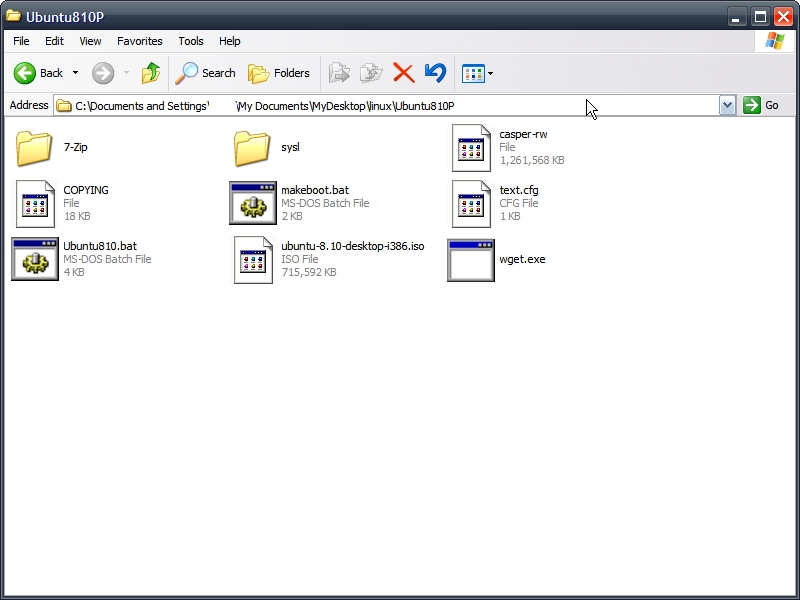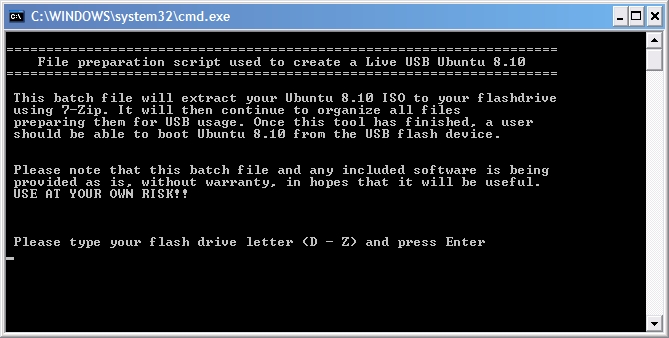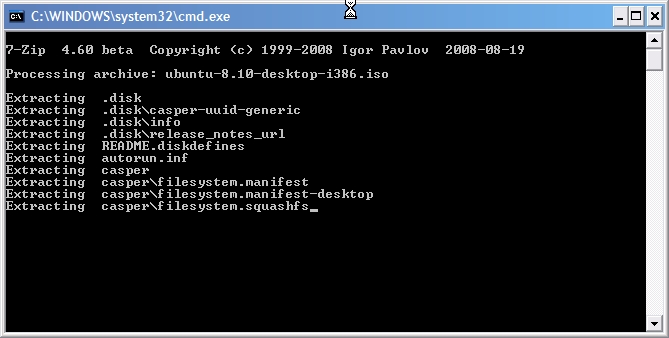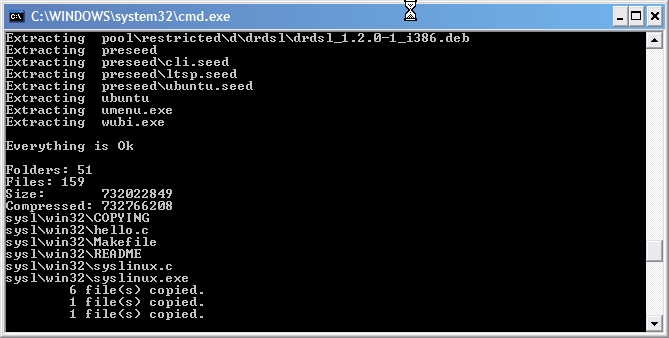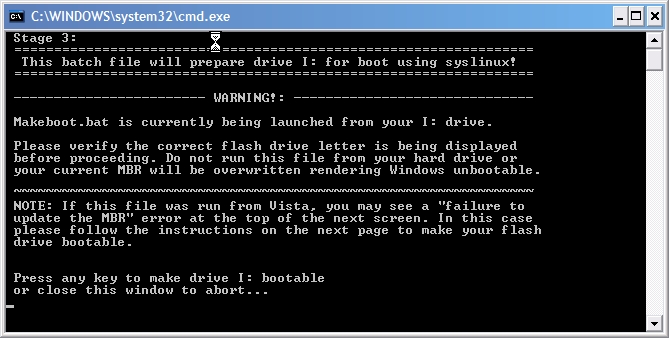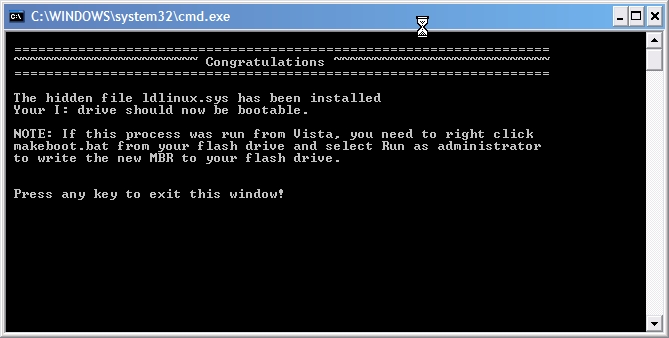요즘 리눅스를 USB에 설치해서 사용하시는 분들이 가끔씩 있는 듯 합니다. 물론 VirtualBox나 VMware 등을 이용해서 윈도우즈 안에 설치해서 사용하는 것도 좋은 방법이지만, 이럴 경우 리소스를 세어 (공유) 해야하는 단점이 있지요 - 물론 새로 부팅할 필요가 없다거나 함께 공존할 수 있다는 장점도 있긴 합니다.
노트북의 경우, VirtualBox로 했더니, 해상도가 800x600 밖에 안나와서 쓰기가 너무 불편하더군요. 그래서 결국 USB 를 이용한 부팅으로 사용해 보기로 했습니다.
필요한 준비물은 아래와 같습니다.
1. 노트북 또는 데스크탑 - USB로 부팅이 가능해야 합니다.
(IBM의 경우, 시작할때 F12 누르면 부팅 방법을 결정할 수 있습니다).
2. USB 메모리카드 - 최소한 2기가 이상 (8기가면 넘쳐납니다)
3. 우분투 8.10 설치 디스크 또는 ISO 파일
우분투 설치 프로그램은 우분투 웹에서 다운 받을 수 있습니다.
http://www.ubuntu.com/getubuntu/download
4. USB 부팅가능하게 포맷해주는 프로그램
5. 우분투 USB 설치 프로그램
가능하면 바로 아래 파일 사용하시길 바랍니다.
원본 파일 사용하실 펴면 꼭 7-zip으로 압축을 푸시길 바랍니다. 가끔 그냥 실행하면 에러가 난다고 합니다.
1. 노트북 또는 데스크탑 - USB로 부팅이 가능해야 합니다.
(IBM의 경우, 시작할때 F12 누르면 부팅 방법을 결정할 수 있습니다).
2. USB 메모리카드 - 최소한 2기가 이상 (8기가면 넘쳐납니다)
3. 우분투 8.10 설치 디스크 또는 ISO 파일
우분투 설치 프로그램은 우분투 웹에서 다운 받을 수 있습니다.
http://www.ubuntu.com/getubuntu/download
4. USB 부팅가능하게 포맷해주는 프로그램
5. 우분투 USB 설치 프로그램
가능하면 바로 아래 파일 사용하시길 바랍니다.
원본 파일 사용하실 펴면 꼭 7-zip으로 압축을 푸시길 바랍니다. 가끔 그냥 실행하면 에러가 난다고 합니다.
설치 방법은 아래와 같습니다.
4번에서 받은 프로그램 (무설치)를 실행해서 USB 메모리를 포맷합니다. FAT32로 하면 됩니다. 혹시 디바이스가 안보이면 USB를 컴에 꽂아 둔다음에 HP USB Disk Storage Format Tool 을 실행합니다.
포맷이 끝났습니다.
5번에 받은 프로그램을 실행하면, 자동으로 아래 폴더에 보는 것 처럼 파일들이 풀어집니다. 그 다음에 우분투 웹에서 다운 받은 ISO 파일을 같은 폴더 안으로 옮깁니다.
폴더 안에 있는 ubuntu810.bat를 실행합니다. 혹시 실행시 에러가 생기면, 윈도우즈의 언어를 "영어"로 바꾼 다음에 실행하면 됩니다. 배치 파일에서 한글로 실행시 조금 문제가 있었습니다.
배치 파일이 한글 윈도우즈 인 경우 드라이브 명이 제대로 인식이 안되더군요. 그래서 윈도우즈의 언어 인식을 영어로 바꾸어서 했더니 되더군요.
영문으로 바꾸는 방법은..."윈도우즈에서 시작 -> 제어판 가셔서 국가 및 언어 세팅에서 고급 탭을 눌러서 언어를 영어로 바꿔 주시면 됩니다. " 새로 부팅하시고 다시 하시면 될 겁니다.
성공하시길...
실행하고 나서 USB 메모리가 설치된 드라이브를 입력해줍니다 .그냥 레터만 쓰주면 됩니다.
실행이 되면서 파일들을 복사합니다.
모든 파일이 복사된 후, 설치 파일들이 복사되기 시작 합니다.
모든 파일이 복사되었고, 설치된 드라이브로 부터 부팅하고 싶으면, 아무키나 누르면 되고, 아니라면 도스 윈도우즈를 종료하면 됩니다. 그냥 스페이스 치면 됩니다.
설치가 끝났습니다. 축하드립니다.
이젠 컴퓨터를 새로 부팅하면서, 리눅스가 설치된 USB 드리아브에서 부팅하도록 선택해 주면 됩니다. 즐 리눅스 하시길 바랍니다.
'컴퓨터활용' 카테고리의 다른 글
| Eee PC 1000H 하드디스크와 램 업그레이드 하기 (2) | 2009.02.28 |
|---|---|
| 아수스 Eee PC 1000HA 구입과 멀티터치 패드 사용법 (2) | 2009.02.12 |
| 사용하기 편리한 간단 무설치 계산기 (0) | 2009.02.02 |
 hpusbfw2.exe
hpusbfw2.exe ubuntu810p.zip
ubuntu810p.zip